此页面重点介绍 Winscope 的一些时间线导航功能。
Winscope 的底部面板显示用于导航的时间线,您可以使用按钮、鼠标滚轮和快捷键进行导航。您可以使用迷你或展开的时间线浏览跟踪记录。
迷你时间线
迷你时间线是 Winscope 的主要跟踪记录导航功能。此时间线有助于浏览跟踪记录条目,并让用户跳转到特定的时间戳。为了提高可用性,时间线提供过滤和缩放功能。
时间戳导航
迷你时间线以系统时间(为了更好地与 logcat 对齐)和纳秒显示跟踪记录时间戳。
通过点击时间线中的各个条目或使用左右箭头,随时间浏览跟踪记录。如果您在特定跟踪记录的最后一个时间戳之后点击,Winscope 会加载该跟踪记录的最后一个时间戳。
要导航到特定时间,请在其中一个时间戳字段中输入纳秒或系统时间,然后按键盘上的 Enter 键。
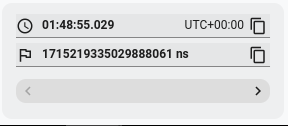
图 1. 时间戳导航。
过滤器
您可以选择要在迷你时间线中显示的跟踪记录。点击过滤器会打开一个菜单,其中包含所有已加载跟踪记录的列表。根据需要清除跟踪记录的复选框,然后点击完成以保存新配置
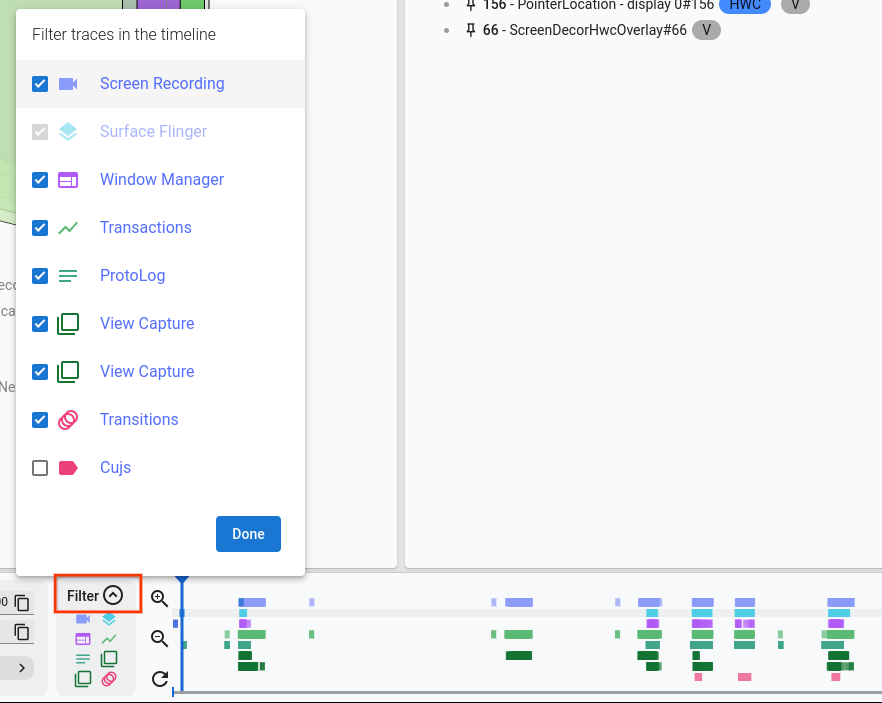
图 2. 时间线过滤器。
缩放
本节列出了 Winscope 的缩放功能。
WASD 控件
您可以使用键盘上的 w、a、s 和 d 键来控制缩放,其中:
- w: 放大
- a: 在时间轴上向左滚动
- s: 缩小
- d: 在时间轴上向右滚动
缩放按钮
使用缩放按钮放大和缩小,更精确地导航时间轴。
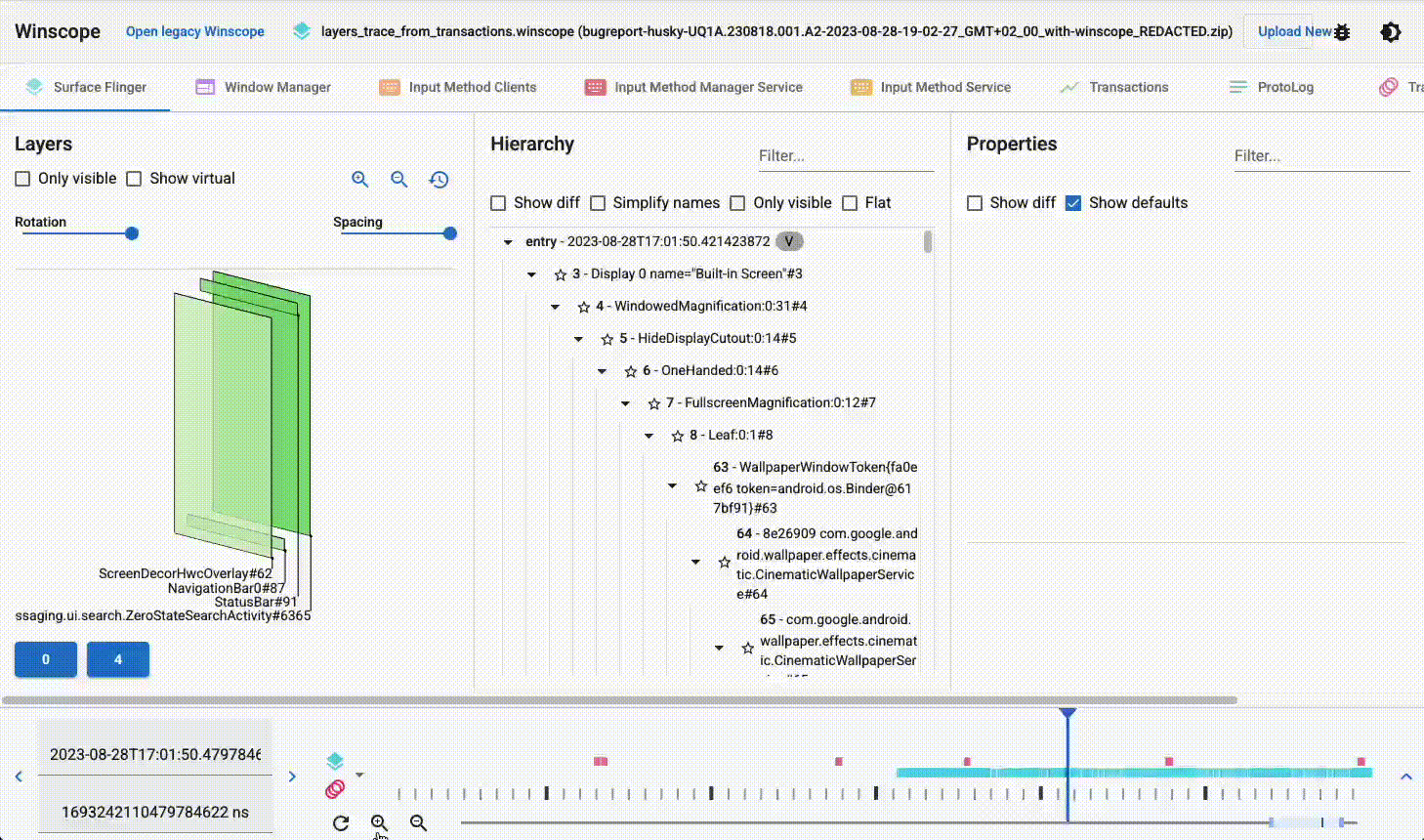
图 3. 缩放按钮。
滚轮缩放
将鼠标悬停在时间轴上时,使用滚轮放大和缩小。
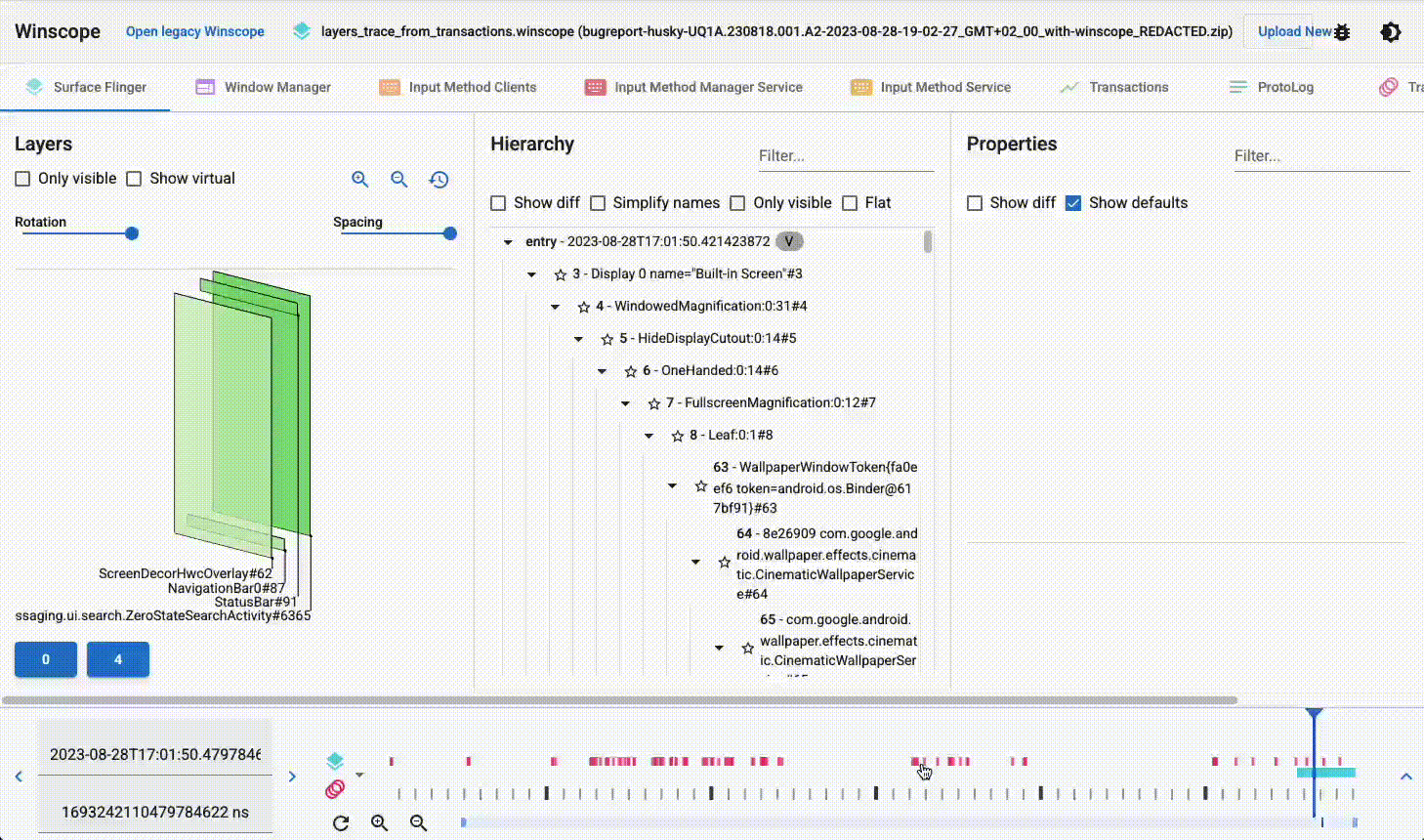
图 4. 滚轮缩放。
滑块调整大小
调整底部滑块的大小以缩放并重新聚焦到时间轴的选定区域。
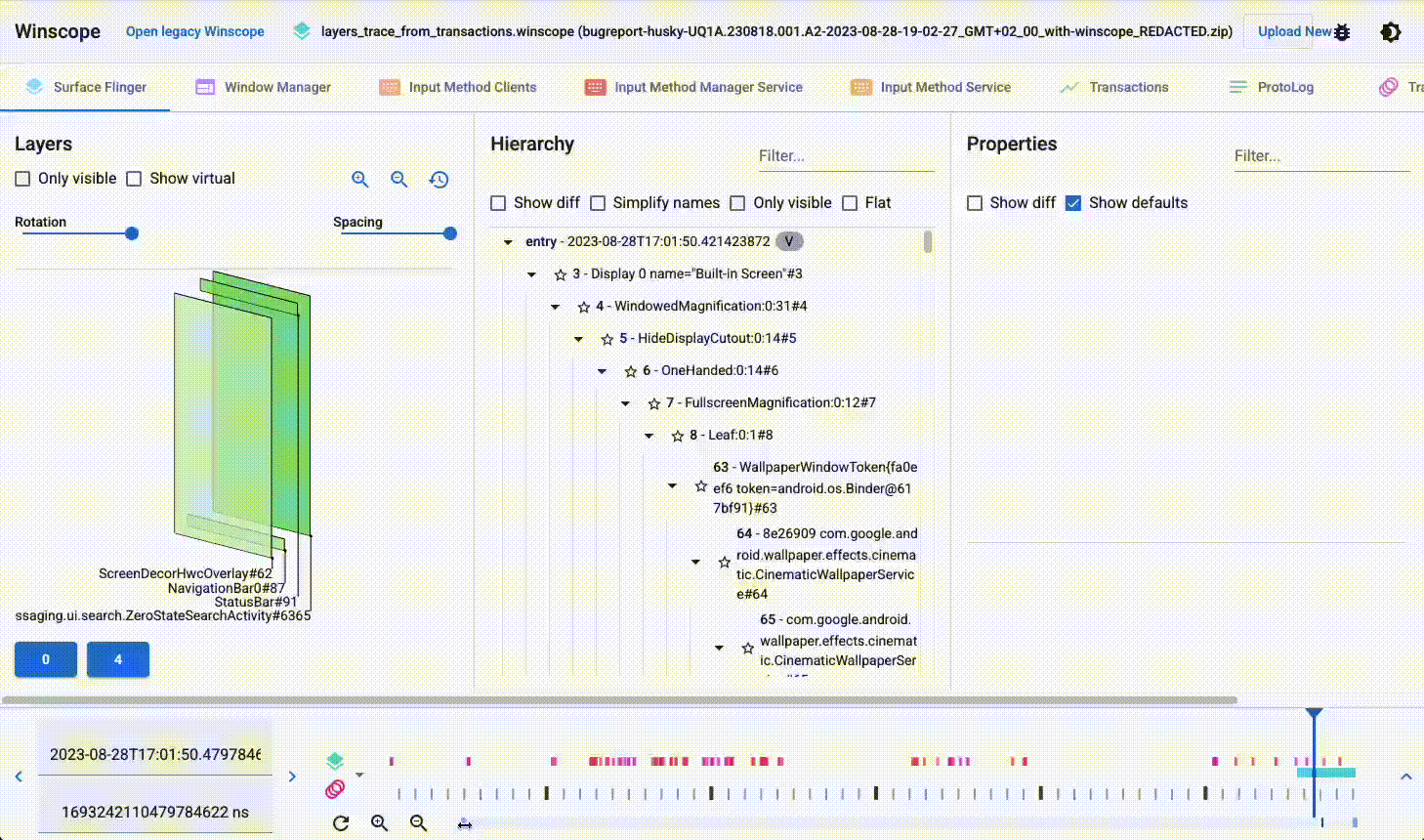
图 5. 滑块调整大小。
滚动浏览时间轴
滚动底部滑块以重新聚焦到感兴趣的区域并在时间轴上移动。
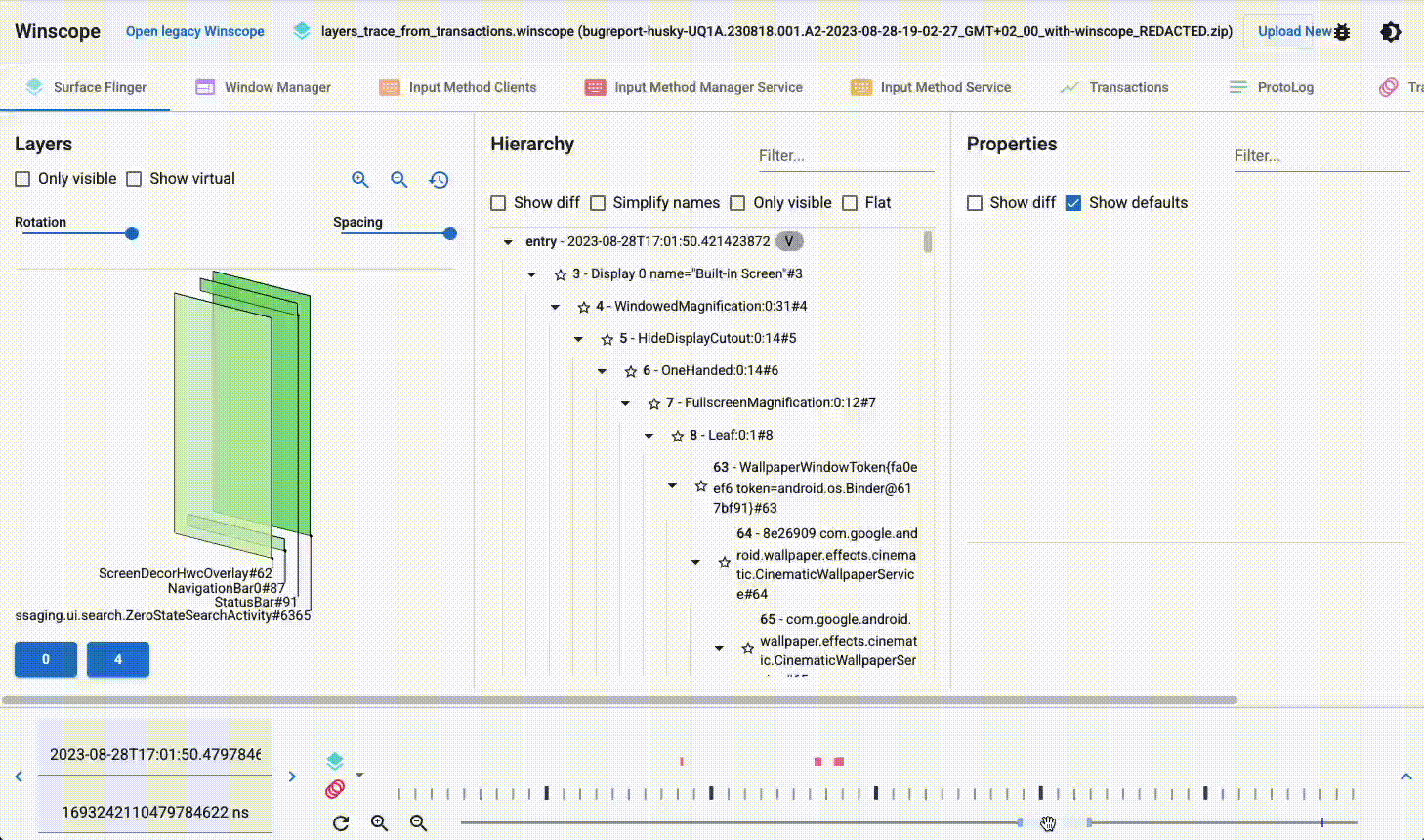
图 6. 滚动浏览时间轴。
重置缩放
如果您放大得太远,可以随时单击刷新按钮 ( ),将缩放重置为与第一个查看器标签页对应的跟踪长度,该按钮位于放大和缩小按钮旁边。
),将缩放重置为与第一个查看器标签页对应的跟踪长度,该按钮位于放大和缩小按钮旁边。
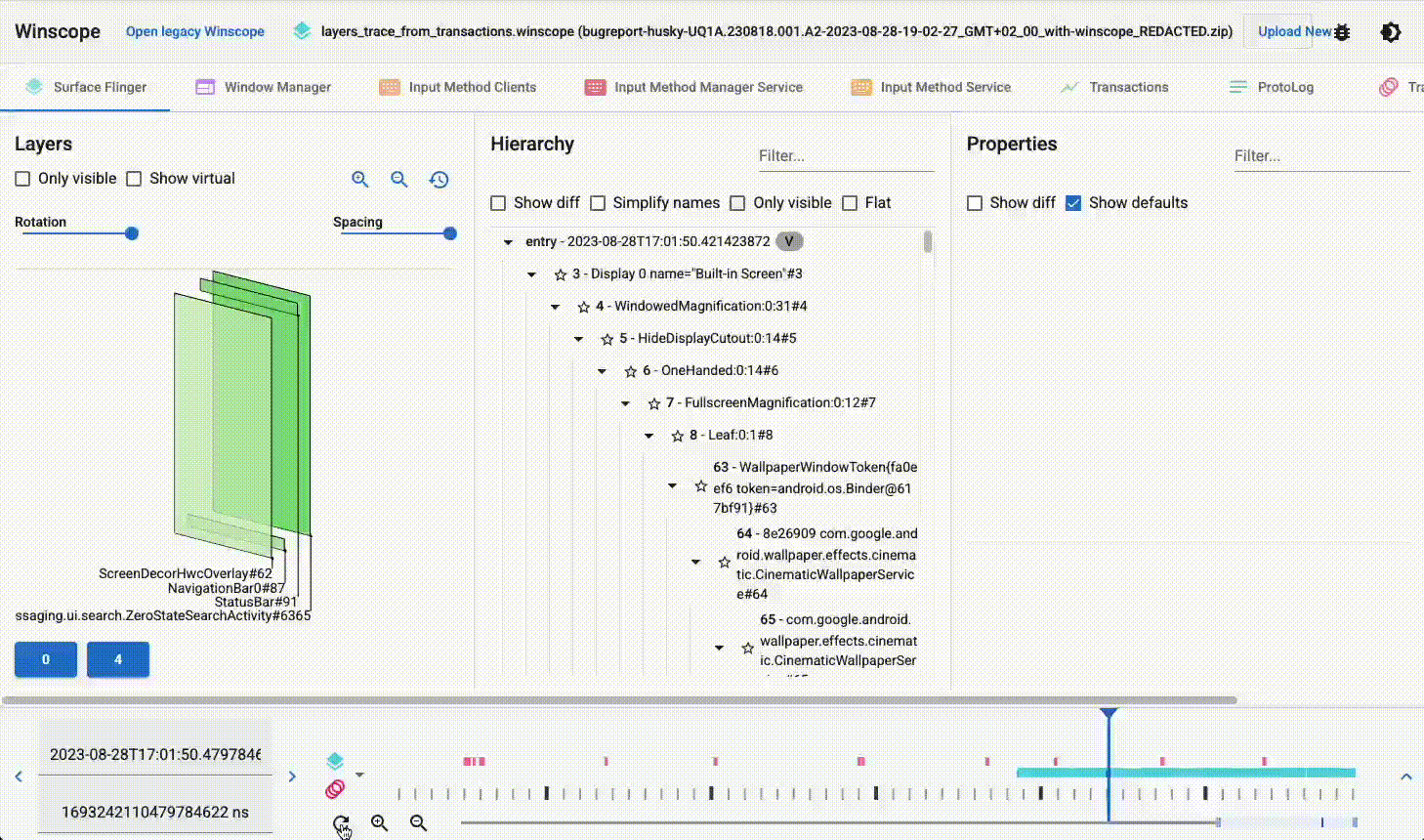
图 7. 重置缩放。
查找位置
要在跟踪中查找您的位置,请在滑块中找到活动位置光标。
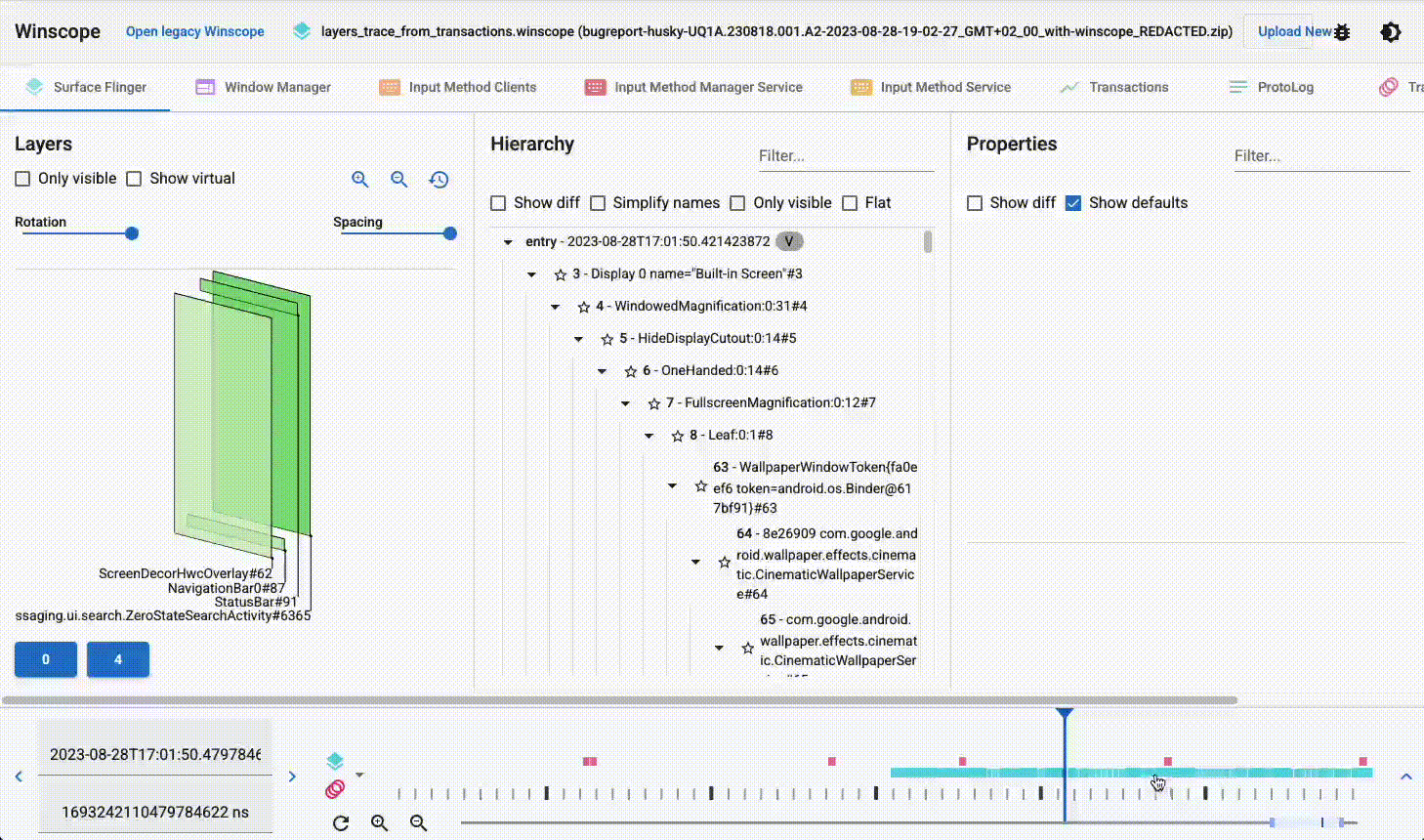
图 8. 查找位置。
展开的时间轴
单击展开图标后,Winscope 会呈现一个包含所有跟踪的更大的时间轴。此展开视图允许更方便地选择特定的跟踪条目。与迷你时间轴类似,展开的时间轴也提供缩放功能并支持快捷键导航,从而增强用户在与时间轴交互时的控制和精度。
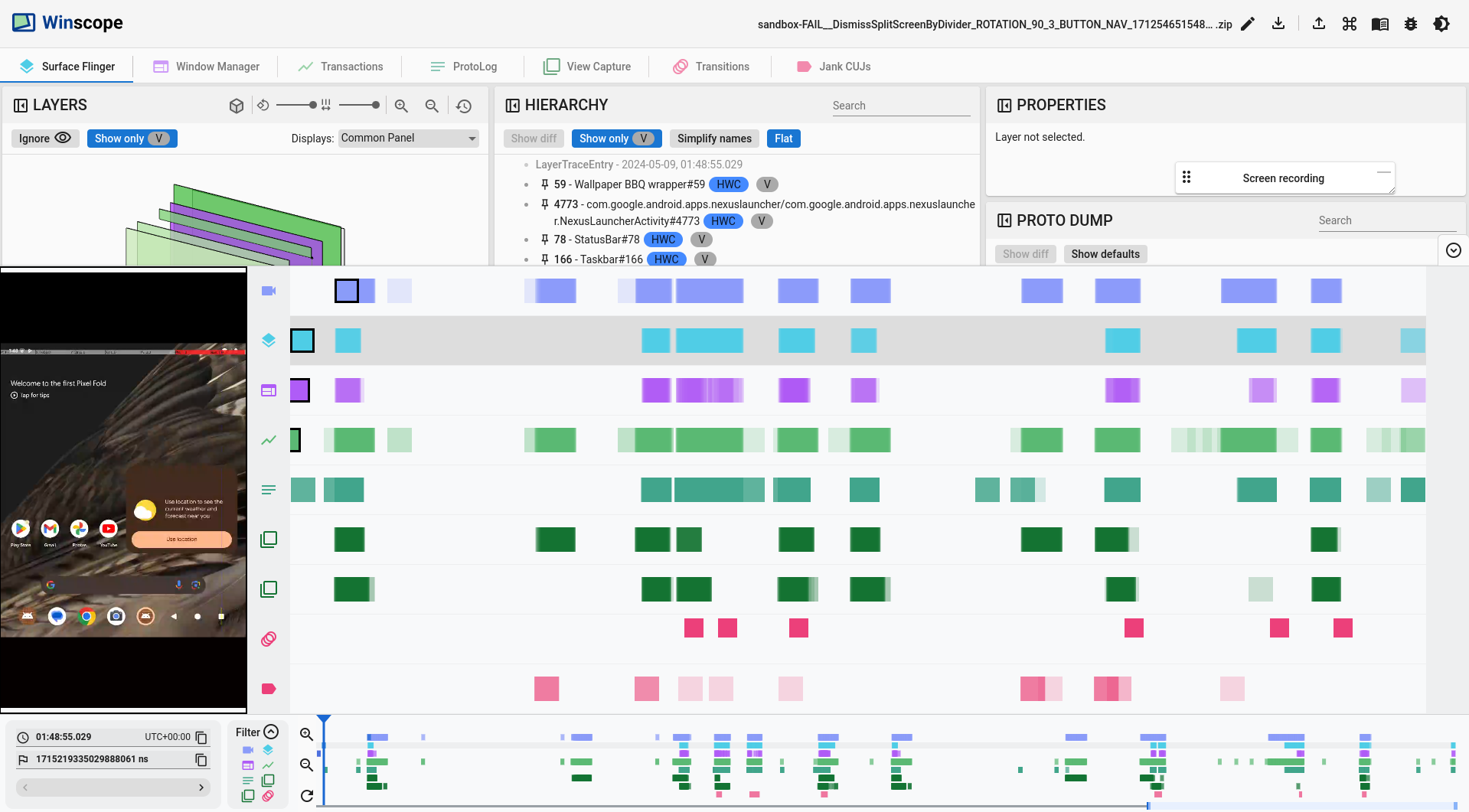
图 9. 展开的时间轴。
区分跟踪和转储
转储是系统在特定时刻的快照。跟踪是随时间推移拍摄的一系列快照。转储标签页以单词 Dump 为后缀,而跟踪标签页不包含任何后缀。仅当至少有一个跟踪时,时间轴才会显示在 Winscope 中。如果同时存在跟踪和转储,则时间轴会显示一行,其中包含一个条目(点)来表示转储。
